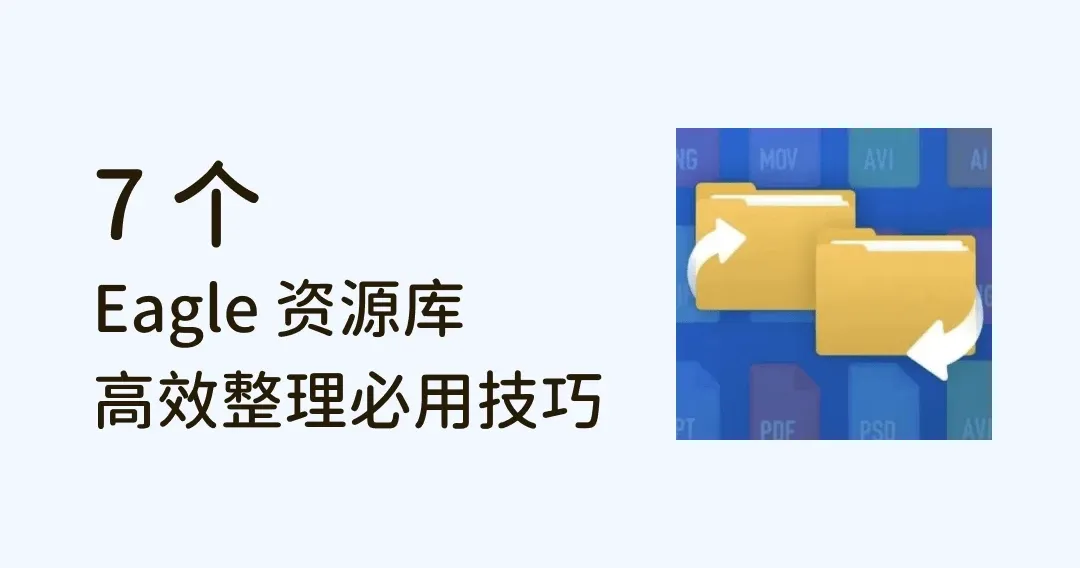
Eagle 资源库 7 个必用技巧,备份、整理文件更高效!
自从开通 Eagle 公众号以来,不少小伙伴在后台询问 Eagle 如何实现文件在不同设备上同步。
实际上,Eagle 本身的定位就是一个「本地储存、管理素材」的应用,优势在于文件保存在本地更安全,如果大家很需要在不同设备间用 Eagle 实时同步素材,建议大家搭配坚果云、Google Drive 等第三方软件使用。
虽然 Eagle 本身没有云端同步的功能,但在本地资源备份、整合方面功能全面,下面的备份技巧大家一定要学会且运用,可以让大家备份时更高效,规避错误操作!
01 将文件添加到其它资源库
当你建立了多个独立资源库后,想把单个文件夹传输到不同的资源库,选中文件夹右键,选择【添加到其它资源库】也可快速完成单个文件迁移。
这个办法也适用于单个文件以及标签群组
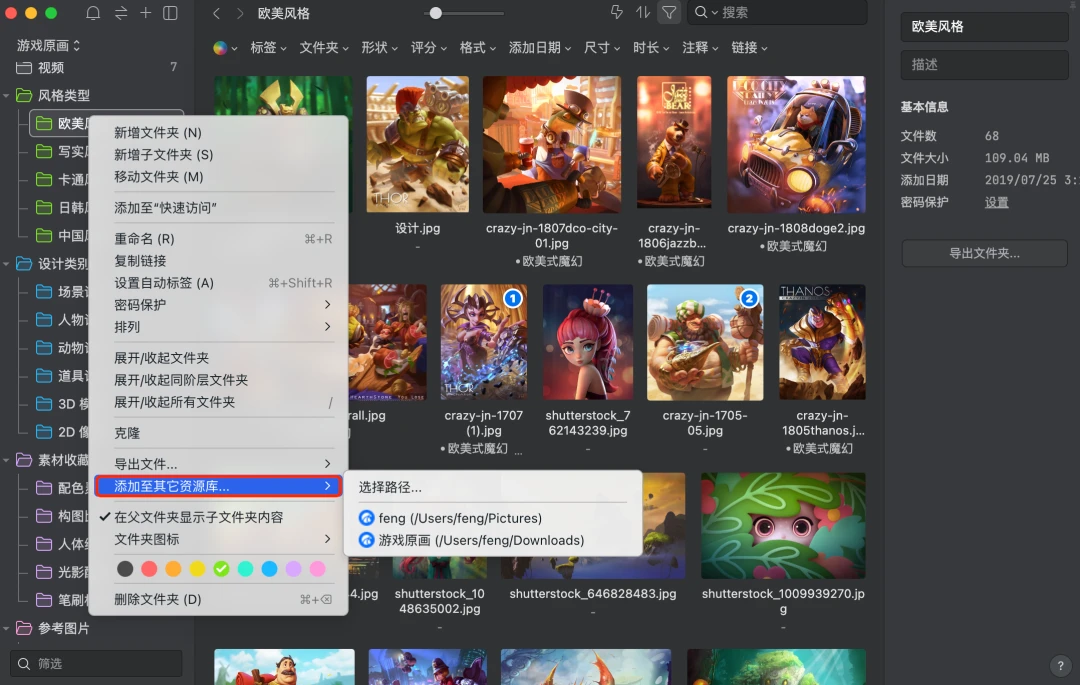
但需要注意的是如果迁移的是智能文件夹,就只能迁移智能文件夹的设置,因为智能文件夹存文件的逻辑是当你设置好筛选条件,系统会自动为你把资源库中符合条件的文件归类到智能文件夹中。
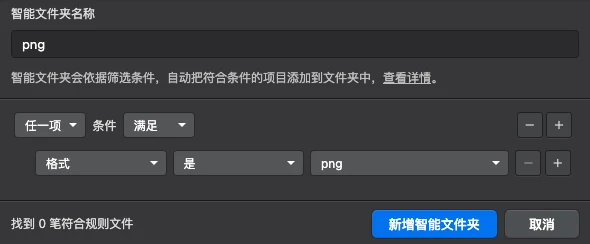
比如你设置了一个自动筛选 png 格式的智能文件夹想迁移到另一个资源库,原资源库中的 png 图是不会跟着迁移的。
02 合并资源库
如果你创建了多个资源库,想把资源库合并管理,那你只需要点击左栏顶部资源库名称部分,在跳出的窗口中操作即可。
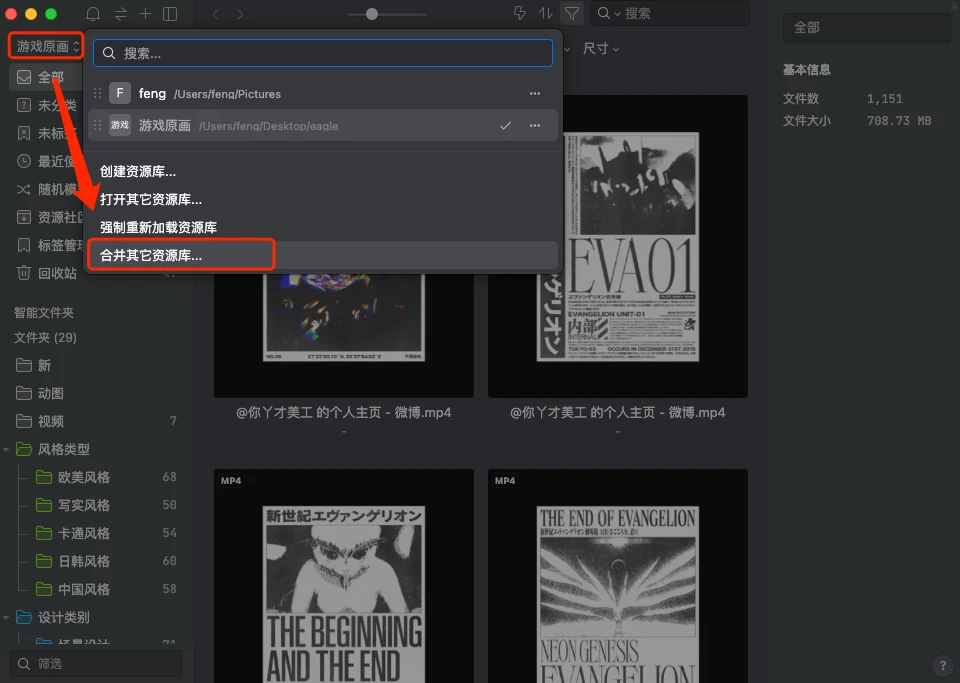
03 快速切换资源库
如果你想快速在多个资源库之间切换,除了可以点击左栏顶部【资源库名称】处外。
还可以用快捷键【Ctrl+L】也能快速呼出资源库切换面板。
04 更换资源库图标
资源库还有一些个性化的设置,当你用【Ctrl+L】呼出资源库切换面板后,可以调整缩略图以使你的资源库在 Eagle 中便于辨认。
05 调整资源库顺序
同样在这个面板上,用鼠标点住资源库左边区域,上下拖动就能快速调整资源库的顺序,如果你的资源库很多的话,就能把常用的放在最顶部。
06 更换资源库名称
在修改资源库名称上,Eagle 软件内本身是没办法调整的,原因在于 Eagle 内资源库显示的名称,是根据本地【.library】的文件名称定的。
也就是说你的资源库文件夹在电脑中命名如果是【游戏原画】,那么在 Eagle 中也会是这个命名。
资源库文件夹在本地命名:
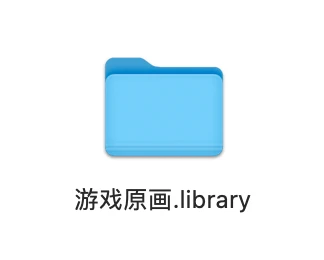
资源库文件夹在 Eagle 命名:
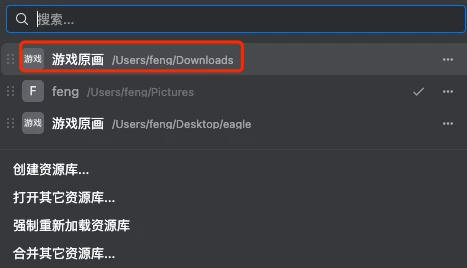
这么做的原因是怕资源库在 Eagle 和电脑本地命名不统一,用户在整理电脑文件时误删资源库文件夹,导致辛辛苦苦收藏的资源全军覆没。
所以,如果你想改资源库名称,找到源文件路径调整文件夹名字即可。
再就是大家千万不要随意调整电脑本地,资源库路径下的任何文件,以免对收藏的资源造成不可逆的伤害。
07 将资源库迁移到其它设备
如果你需要换设备,或者想要把你所有的资源分享同步给你的同事,那么你可以打开菜单栏上的【资源库】,你会看到你的库后面跟着【文件位置】。
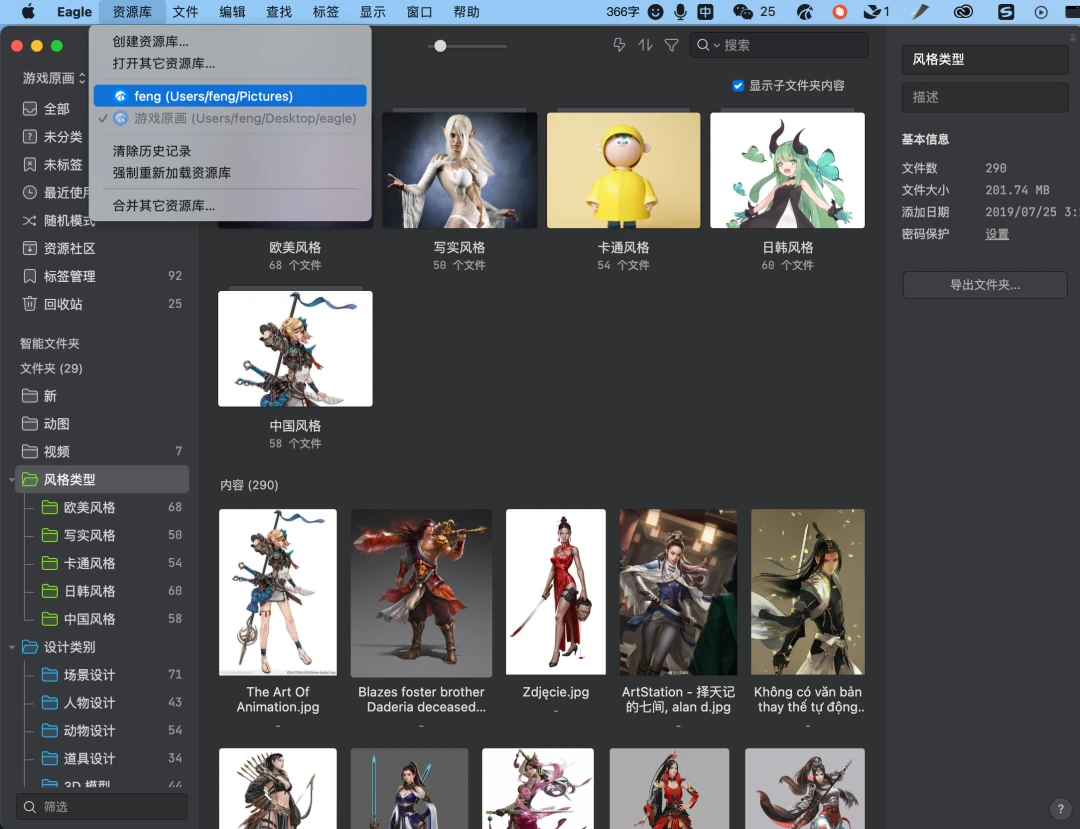
根据文件位置就能直接找到资源库文件夹,直接复制后缀为【.library】的文件到你的硬盘或者网盘即可传输到其它设备。
除了资源本身外,你的分类以及文件夹设置、标签也会一并被拷贝哦。
注:备份时为避免传输过程出错,建议可以将资源库文件压缩后再传输备份哦。
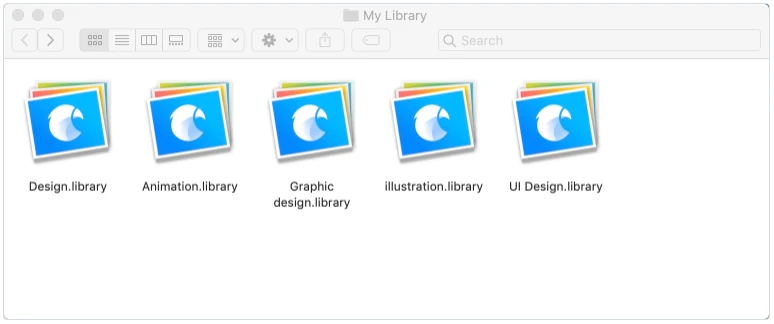
那么,以上就是今天分享的内容,赶紧学起来吧,某些使用禁忌可一定要注意呀!
精选资源
让靠衣装,设计也需要样机来包装,今天分享几个使用的设计样机,赶紧收藏起来吧!
1、 44+ 杂志和书籍样机
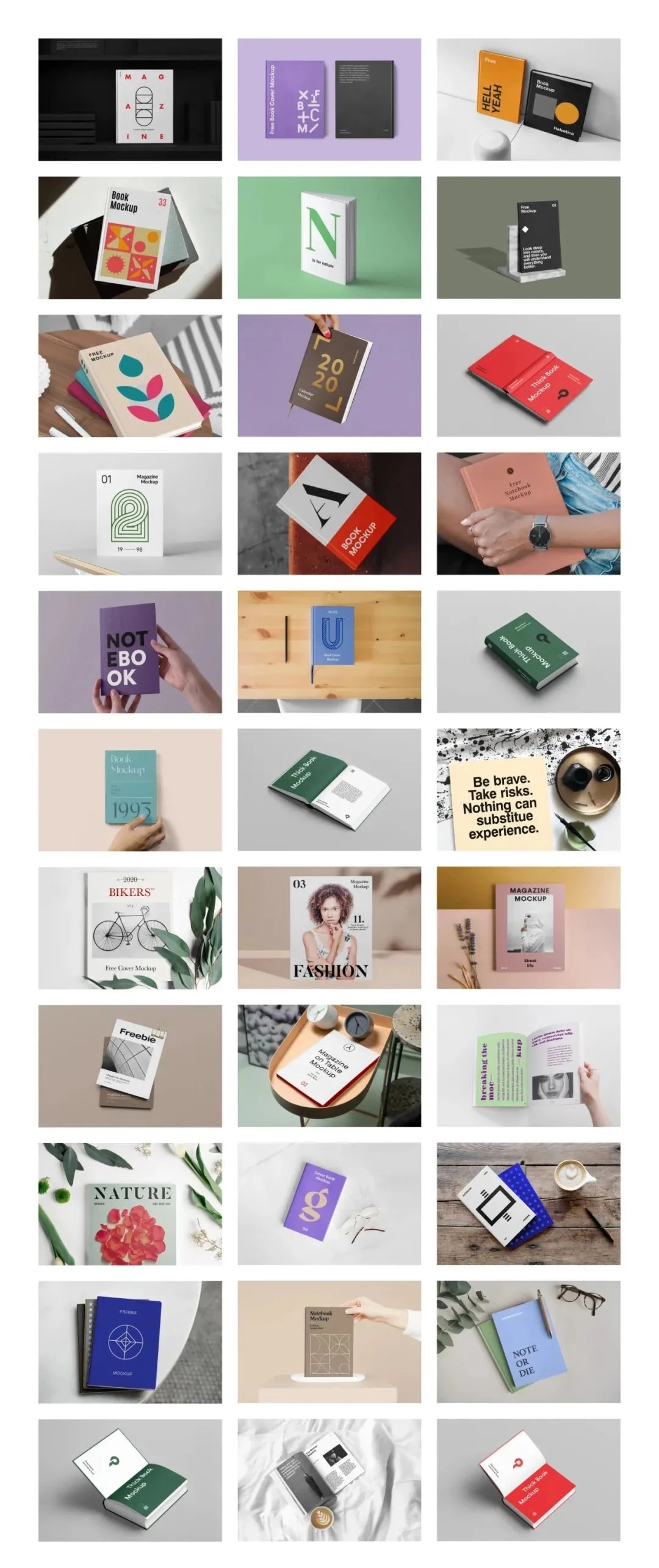
2、145+ 文具和杂货样机
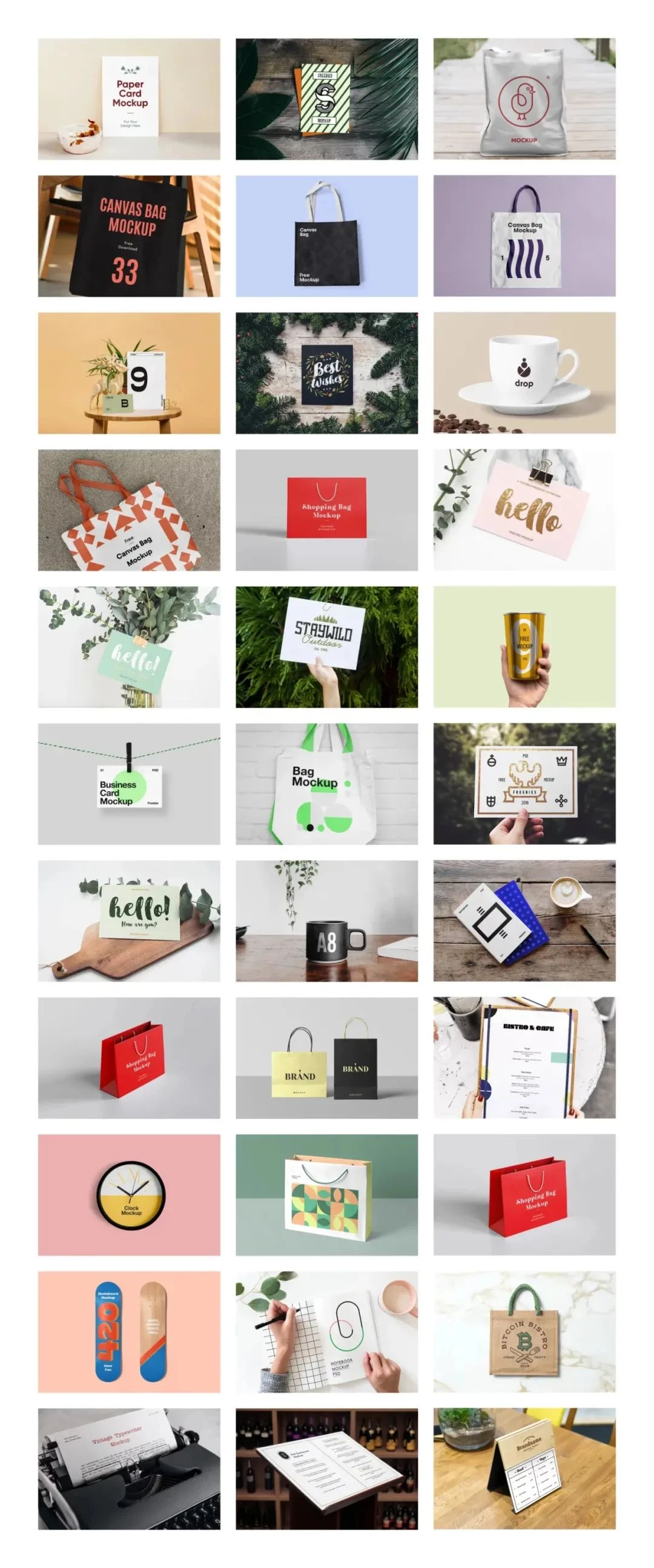
3、82+ 招牌和广告牌样机
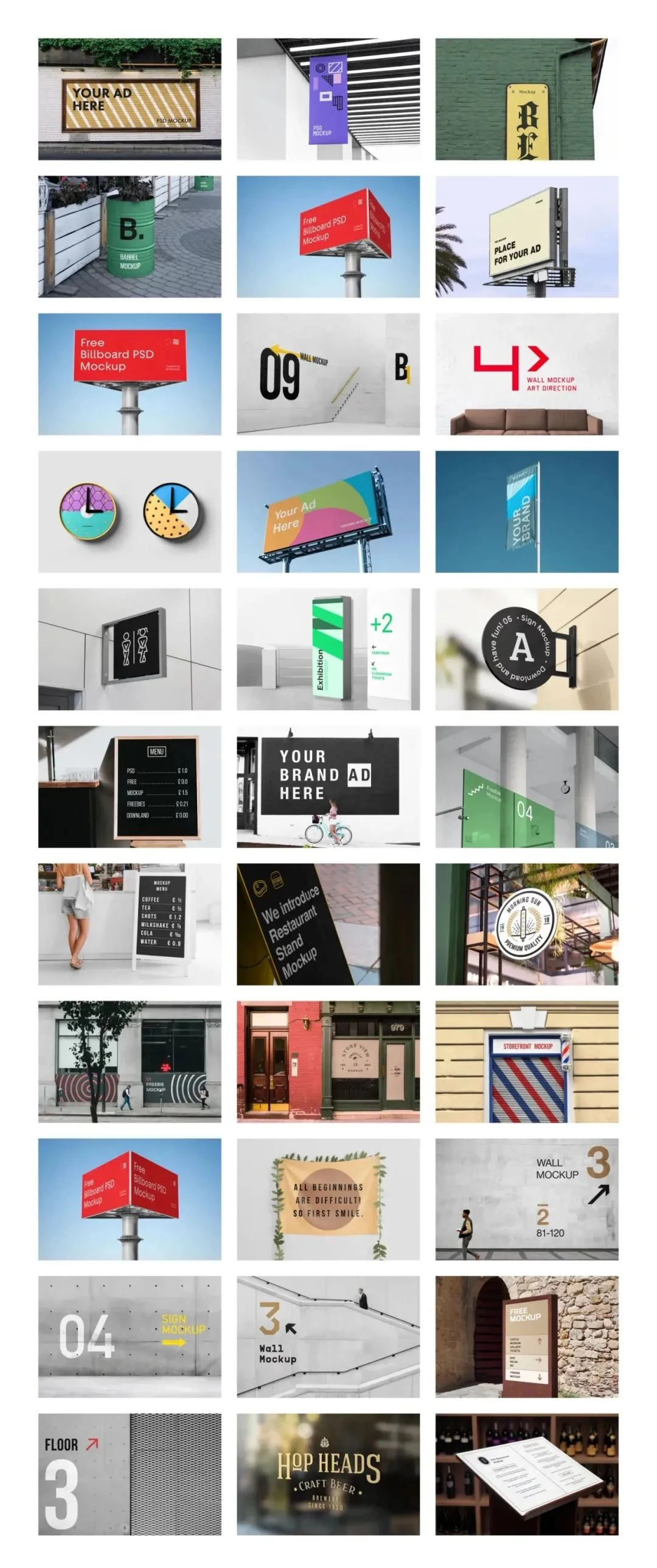
4、73+ 品牌识别样机
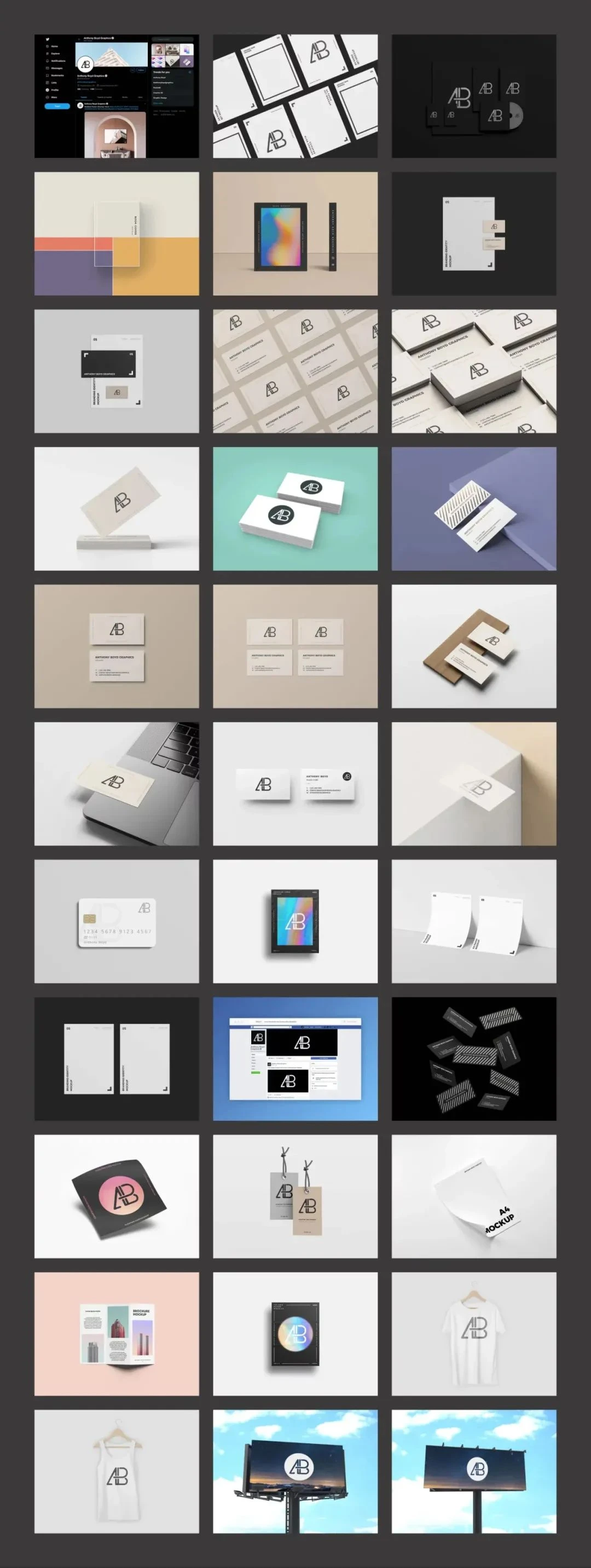
想下载更多资源就到 Eagle 资源社区
Eagle 资源社区可远不止这些设计干货,大家可以到官网下载更多设计资源,更多精彩设计素材等你收藏哦!



